|
A Little Birdie

Dieses Tutorial wurde mit PSP 12 geschrieben.
Es lässt sich aber auch mit den Vorgängerversionen problemlos nacharbeiten.
© Biene - All Rights Reserved. Bitte lest meine
Terms of Use.
Vervielfältigen oder Nutzung für
Bastelforen als Aufgabe nur mit meiner Erlaubnis !
Du benötigst dieses
Material.
Such dir bitte selber eine geeignete Haupttube.
Meine ist ©Spazz und nicht im
Material enthalten.
Ihre schönen Tuben nebst Lizenz kannst du
hier
erwerben.
Dieses ist eine Bonustube, die du beim Einkauf von $
10,- frei dazu erhältst.
Die Tube in meiner Variante unten kannst du
hier erwerben.
Wir arbeiten mit dem schönen Freebie kit A little Birdie
von Inzpired Creations.
Dieses schöne Kit kannst du
hier downloaden.
Da Nicky ihren Blog geschlossen hat, findest du die
betreffenden Teile im Material-Zip.
Ich habe die schriftliche Genehmigung von Nicky diese
Teile ins Material zu legen.
*Thanks Nicky!*
Die maskclouds3_biene.jpg und das wording sind ©Biene.
Beachte hierzu bitte meine TOU's aus dem Zip.
Ein riesengroßes Dankeschön geht an die fleißigen
Bastler, Scrapdesigner & Tuber.
Das Wasserzeichen der einzelnen Tuben ist in den Tuben enthalten.
Das © bleibt beim jeweiligen Original Artist.
Filter:
Öffne die Maske und minimiere die Ansicht.
Öffne eine neue Leinwand 700 x 700 px weiß.
Ebenen - neue Rasterebene.
Auswahl - Alles - Auswählen.
Öffne aus dem Kit - Part Papers - Paper 3.
Bearbeiten - Kopieren.
Wechsel auf dein Bild zurück.
Bearbeiten - In eine Auswahl einfügen.
Auswahl - aufheben.
Ebenen - neue Maskenebene - Aus Bild.

Zusammenfassen - Gruppe zusammenfassen.
Öffne aus dem Kit - Part Elements - Doodle1.
Kopiere ihn als neue Ebene in dein Bild.
Verkleinere ihn auf 97%.
Bild - Horizontal Spiegeln.
Schieb ihn nach unten links.
Deckfähigkeit - 81%.
Ebenen - Duplizieren.
Bild - Vertikal Spiegeln.
Öffne aus dem Kit Doodle2.
Kopiere ihn als neue Ebene in dein Bild.
Schieb ihn nach unten.
Öffne aus dem Kit bricks.png.
Kopiere die Steine als neue Ebene in dein Bild.
Schieb sie nach oben links.
Ebenen - Duplizieren.
Bild - Horizontal und Vertikal Spiegeln.
Beide Ebenen.
Effekte - 3D-Effekte Schlagschatten.
2 - 2 - 30 - 10 - schwarz.
Öffne aus dem Kit Lanterns.png.
Kopiere die Lampe als neue Ebene in dein Bild.
Verkleinere sie auf 70%.
Bild - Vertikal Spiegeln.
Schieb sie nach rechts oben.
Effekte - 3D-Effekte Schlagschatten.
2 - 2 - 30 - 10 - schwarz.
Öffne aus dem Kit Frame 3.png.
Kopiere den Frame als neue Ebene in dein Bild.
Schieb ihn minimal nach unten und rechts.
Effekte - 3D-Effekte Schlagschatten.
2 - 2 - 30 - 10 - schwarz.
Öffne mein Material.
Die Ebenen sind unsichtbar gestellt.
Öffne zunächst einmal die Sichtbarkeit aller Ebenen.
Aktiviere die Ebene vorlage.
Kopiere sie als neue Ebene in dein Bild.
Schieb sie passend unter dem Frame zurecht.
Deckfähigkeit - 59%.
Öffne deine ausgesuchte Tube.
Kopiere einen Ausschnitt als neue Ebene in dein Bild.
Schieb ihn schön zurecht.
Benenne die Ebene Tube.
Alles was unter dem Frame herausschaut radierst du
vorsichtig weg.
Ebenen - Duplizieren.
Rechtsklick in die Ebene - Anordnen - nach oben
verschieben.
Radiere unten den Frame wieder frei.
Wechsel auf die Ebene Tube zurück.
Effekte - 3D-Effekte Schlagschatten.
2 - 4 - 30 - 20 - schwarz - Schatten auf neuer Ebene -
angeklickt.
Bleib auf der Schattenebene.
Aktiviere dein Auswahlwerkzeug - Rechteck.
Ziehe dir eine Auswahl auf von dem Teil deiner Tube der
oben über den Frame liegt.
Bearbeiten - Kopieren.
Wechsel auf den Frame zurück.
Ebenen - neue Rasterebene.
Bearbeiten - In eine Auswahl einfügen.
Auswahl - aufheben.
Öffne aus dem Kit Flowers 2.png.
Aktiviere dein Freihandwerkzeug - Punkt-zu-Punkt.
Ziehe dir folgende Auswahl auf.
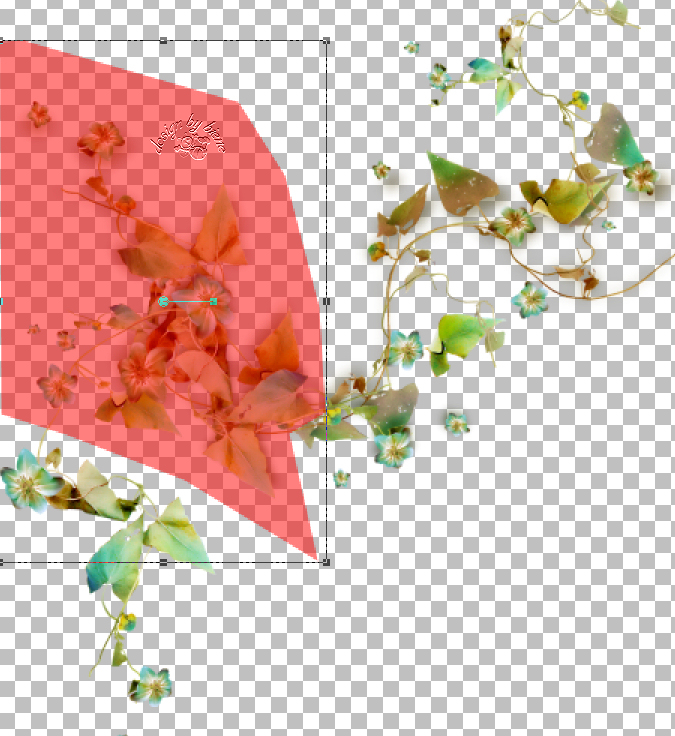
Kopiere diesen Teil als neue Ebene in dein Bild.
Bild - Vertikal Spiegeln.
Schieb ihn nach rechts an den Frame.
Wechsel auf den Frame zurück.
Öffne aus dem Kit Branch.png.
Kopiere den Zweig als neue Ebene in dein Bild.
Bild - Vertikal Spiegeln.
Verkleinere ihn auf 85%.
Schieb ihn nach oben links an den Frame.
Effekte - 3D-Effekte Schlagschatten.
2 - 2 - 30 - 10 - schwarz.
Wechsel auf Kopie von Tube.
Öffne aus dem Kit Scattered Flowers.png.
Kopiere die Blumen als neue Ebene in dein Bild.
Schieb sie nach unten rechts.
Effekte - 3D-Effekte Schlagschatten.
2 - 2 - 30 - 10 - schwarz.
Öffne aus dem Kit Bird 1.png.
Kopiere den Vogel als neue Ebene in dein Bild.
Verkleinere ihn auf 25%.
Schieb ihn nach unten auf den Frame.
Effekte - 3D-Effekte Schlagschatten.
2 - 2 - 30 - 10 - schwarz.
Öffne aus dem Kit Bird 2.png.
Kopiere den Vogel als neue Ebene in dein Bild.
Fotokorrektur - Fotokorrektur in einem Schritt.
Verkleinere ihn auf 25%.
Schieb ihn nach unten auf den Frame.
Effekte - 3D-Effekte Schlagschatten.
2 - 2 - 30 - 10 - schwarz.
Öffne aus dem Kit Teddy.png.
Kopiere den Teddy als neue Ebene in dein Bild.
Fotokorrektur - Fotokorrektur in einem Schritt.
Verkleinere ihn auf 60%.
Schieb ihn nach unten links.
Effekte - 3D-Effekte Schlagschatten.
2 - 2 - 30 - 10 - schwarz.
Öffne aus dem Kit Bow 1.png.
Kopiere die Schleife als neue Ebene in dein Bild.
Verkleinere sie auf 40%.
Schieb ihn nach unten rechts.
Effekte - 3D-Effekte Schlagschatten.
2 - 2 - 30 - 10 - schwarz.
Öffne aus dem Kit Butterflies.png.
Aktiviere dein Freihandwerkzeug - Punkt-zu-Punkt.
Ziehe dir folgende Auswahl auf.

Kopiere diesen Teil als neue Ebene in dein Bild.
Verkleinere ihn auf 40%.
Schieb ihn nach links oben an den Frame.
Effekte - 3D-Effekte Schlagschatten.
2 - 2 - 30 - 10 - schwarz.
Anpassen - Schärfe - Unscharf maskieren.
1 - 40 - 4 - Helligkeit - nicht angeklickt.
Wenn du magst, kannst du noch mein Wording in dein Bild
kopieren.
Füge nun die nötigen ©Infos, deinen Namen oder
Wasserzeichen ein.
Schalte die weiße HG Ebene unsichtbar.
Klick in eine der sichtbaren Ebenen - Zusammenfassen -
Sichtbare zusammenfassen.
Als png. abspeichern - und fertig bist du!!!
Hier zeige ich dir noch eine andere Variante.

Ich hoffe du hattest ebenso viel Spaß wie ich an diesem
Tut!
- 4. Februar 2015 -
- Home -
|